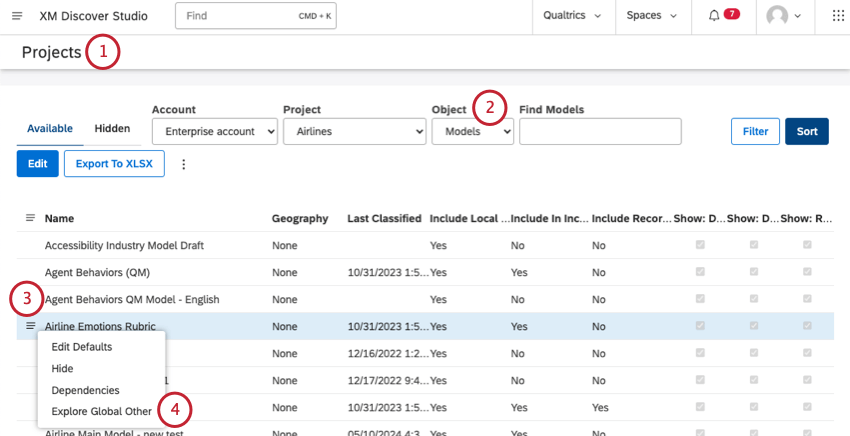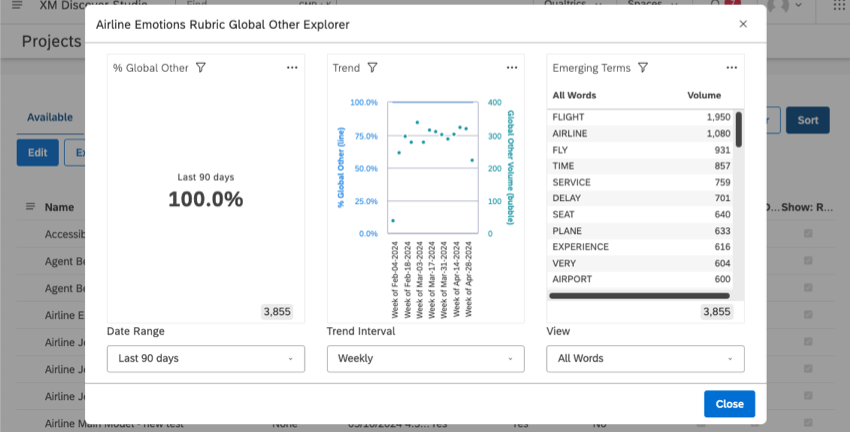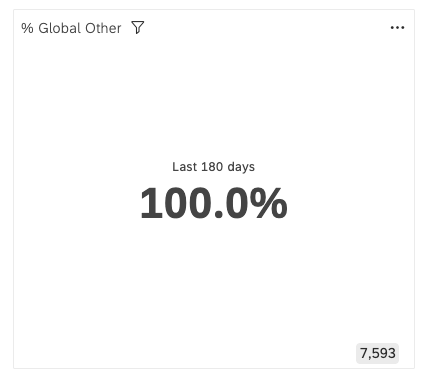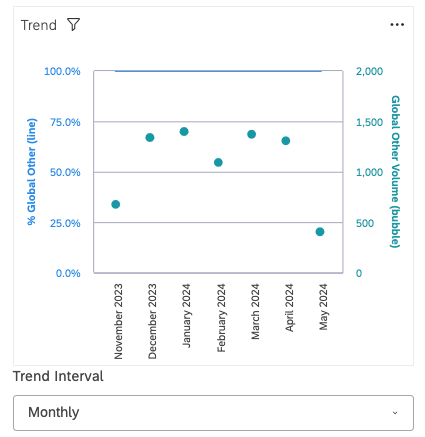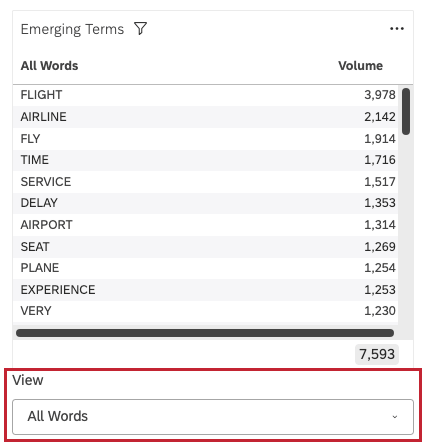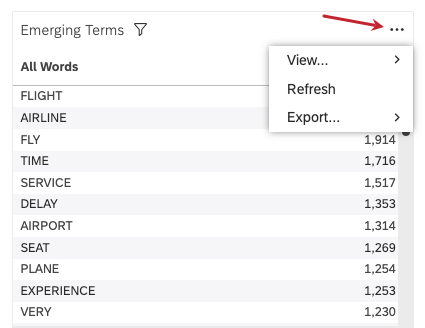Autres rapports mondiaux (Studio)
À propos des rapports “Global Other” (autres)
Chaque modèle de catégorie possède un groupement “Global Other”, qui est un nœud spécial contenant des données non catégorisées au sein d’un modèle de catégorie plus large. Vous pouvez ainsi identifier des idées, des sujets, des mots et de nouveaux thèmes pour améliorer votre modèle ; par exemple, vous pouvez vous assurer que le modèle ne manque pas de sujets importants pour votre entreprise.
Les Rapports globaux sur les autres catégories sont utiles pour mesurer les performances du modèle de catégorie, en particulier au cours des premiers mois de mise en œuvre, afin que vous puissiez étudier les tendances inconnues ou émergentes.
Comment les documents sont-ils triés dans “Global Other” ?
Le Groupement global des autres est un groupement de toutes les phrases qui satisfont aux critères pour le nœud racine d’un modèle, mais pas pour les catégories de ce modèle. La technologie de l’information représente “tout ce qui reste” après la classification.
Pour se retrouver dans le groupement “Global Other”, un document doit remplir les conditions suivantes :
- Chaque phrase d’un document ne peut correspondre à aucun des thèmes d’un modèle de catégorie. Si au moins une phrase est classée dans un thème, l’ensemble du document est considéré comme classé.
- Si un modèle de catégorie comporte une règle de niveau racine, le document doit y correspondre. Si un document ne correspond pas à la règle de niveau racine, il n’est pas pris en compte pour la catégorisation dans le modèle et n’apparaît pas dans le groupement “Global Other” de ce modèle.
Pour les données conversationnelles, la catégorisation Global Other opère au niveau de l’interaction, vous indiquant le volume et le pourcentage de documents qui ne sont pas catégorisés. Cela signifie qu’il y a probablement de nombreuses phrases qui ne sont pas classées, même si chaque document peut être classé. Par exemple, ce n’est pas parce qu’une personne a mentionné un sujet relatif au parcours client dans chaque appel que ce sujet est apparu dans chaque phrase de chaque appel.
Exploration des données non catégorisées dans Studio
- Accédez à la page Projets.
- Définissez l’objet sur Modèles pour trouver le modèle de votre catégorie.
- Cliquez sur les 3 lignes situées à côté du modèle.
- Sélectionnez Explore Global Other.
Vous verrez la page illustrée dans la capture d’écran ci-dessous. Nous expliquons chacun de ces graphiques plus en détail ci-dessous.
Le filtre Plage de dates situé en bas de page affecte les données affichées dans les trois widgets. Pour plus d’informations sur le fonctionnement des filtres de date, voir Filtres de plage de dates.
% Global Autres
Pourcentage Global Autre indique le pourcentage de documents non catégorisés sur la période sélectionnée. Le pourcentage est calculé à l’aide de la formule suivante :
% Global Other = (Documents dans Global Other) / (Documents dans Global Other + Documents catégorisés) * 100
Le chiffre en bas à droite indique le nombre total de documents entrant dans le groupement “Autres” pour cette période.
Tendance
Le widget Chronomètre affiche le nombre de documents entrant dans le groupement Global Autres sur un intervalle de temps sélectionné.
- L’axe principal des y affiche le pourcentage d’autres pays sous la forme d’une ligne.
Astuce : Dans l’exemple ci-dessus, la ligne se trouve en haut, à peine visible au niveau des 100 %.
- L’axe secondaire des y affiche le volume global des autres données sous forme de points.
- L’axe des x affiche la période pour laquelle vous avez filtré.
Le filtre Intervalle de tendance vous permet de ventiler les données sur un intervalle de temps hebdomadaire ou mensuel.
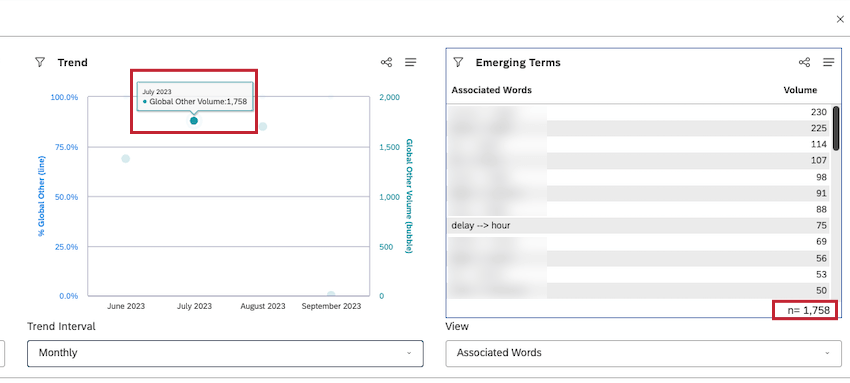
Termes émergents
Le widget Termes émergents affiche les principaux mots, mots associés ou hashtags du groupement Global Other sur la plage de dates et l’intervalle de temps sélectionnés.
Dans le menu Affichage, vous pouvez modifier ce qui est affiché dans ce widget :
- Tous les mots : Affiche les mots les plus courants du groupement Global Other.
- Mots associés : Affiche les paires les plus courantes de mots liés linguistiquement à partir du groupement Global Other.
- Hashtags : Afficher les hashtags les plus courants du groupement Global Other.
Options du widget
Lorsque vous cliquez sur les trois points situés en haut à droite de l’un des trois widgets, plusieurs options s’offrent à vous :
- Afficher
- Tableau de données: Afficher les données sous forme de tableau. Voir Affichage des données du Widget sous forme de tableau.
- Totaux de regroupement (Termes émergents uniquement): Voir le nombre total de documents inclus dans le widget. Il s’agit du volume total pour l’ensemble des principaux termes affichés.
- Rafraîchir: Actualiser les données dans le widget. Voir Actualisation des données du rapport.
- Exporter
- Données du Widget: Exporter les données du widget sous la forme d’une feuille Excel. Voir Exportation des données d’un Widget vers Excel.
- En tant qu’image: Exporter un widget au format PNG. Voir Enregistrer un widget en tant qu’image.
Exploration des données non catégorisées dans Designer
Si vous avez accès à Accessibilité, vous pouvez également y explorer vos données non classées. Voir Données non catégorisées pour plus de détails.
FAQ
  ;